windows如何打开自带的截图工具?
1、首先按键盘上的【win】+【R】键,如图所示。
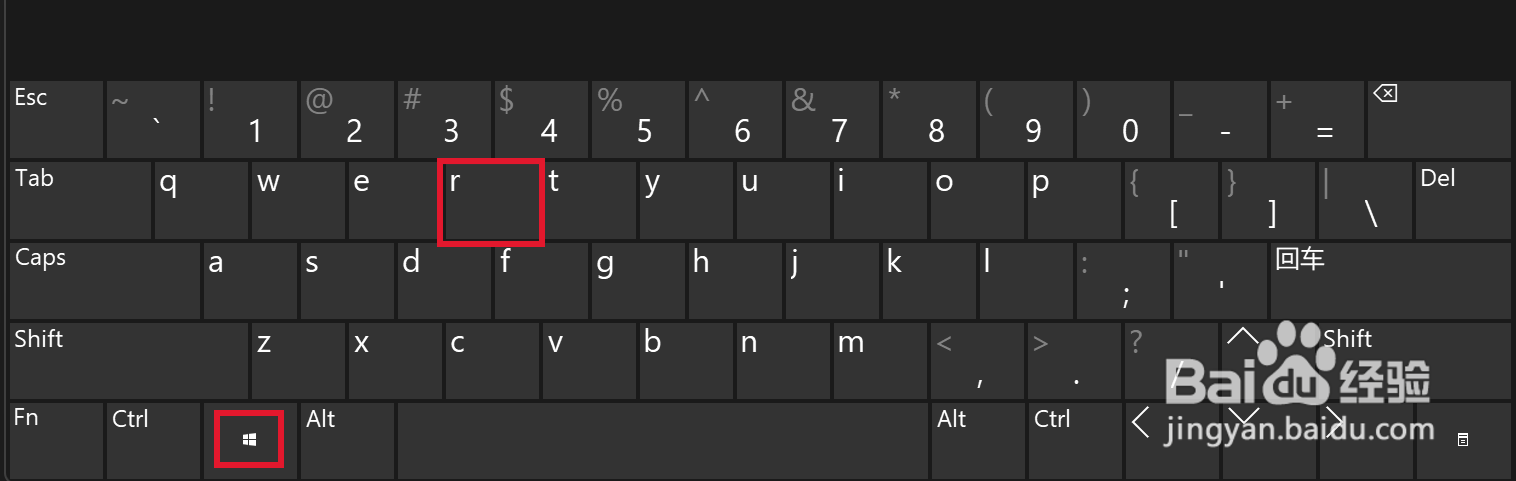
2、在弹出的运行框中输入【snippingtool】然后点击【enter】,如图所示。
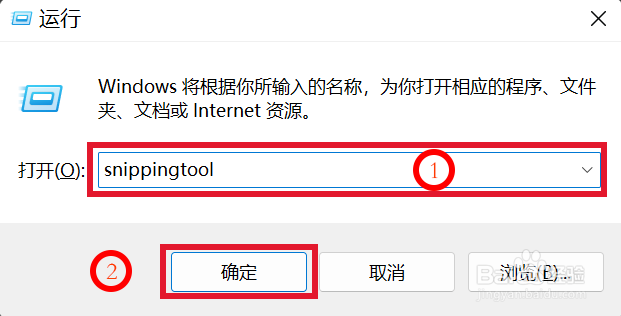
3、点击确定后就打开了windows自带的截图软件了,如图所示。
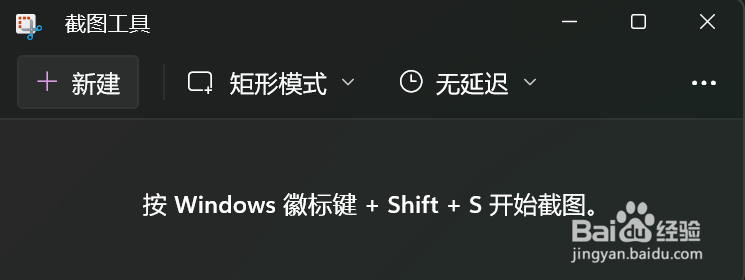
1、按键盘上的【win】+【S】键,搜索【截图】如图所示。
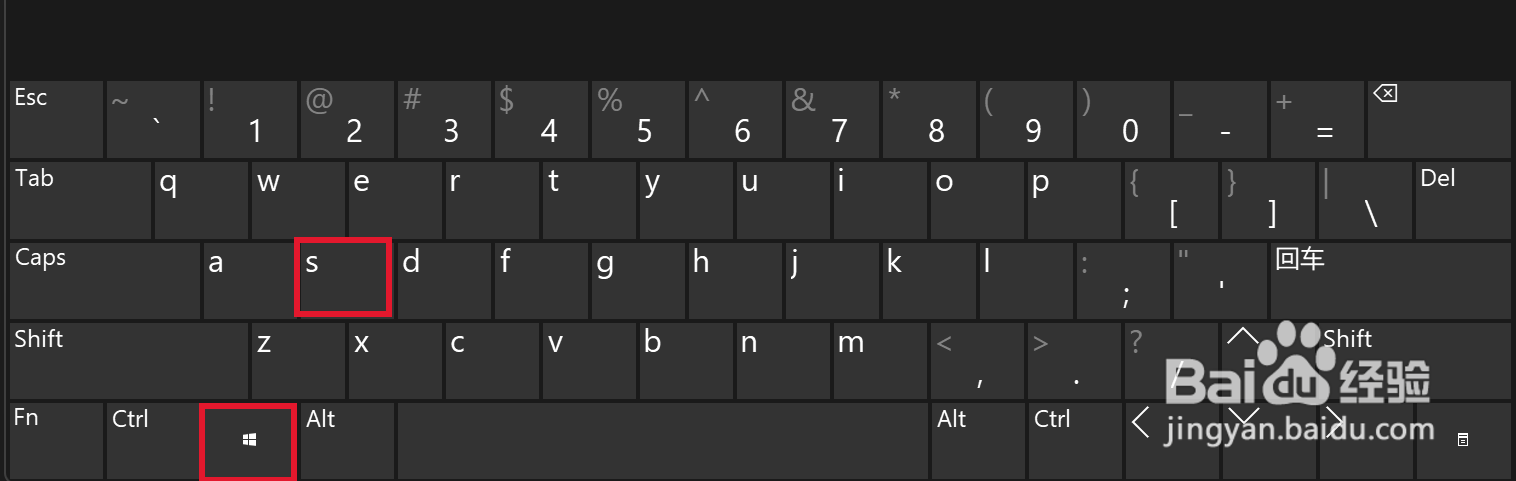
2、在弹出的搜索框中搜索【截图】然后找到截图工具后,点击【打开】,如图所示。
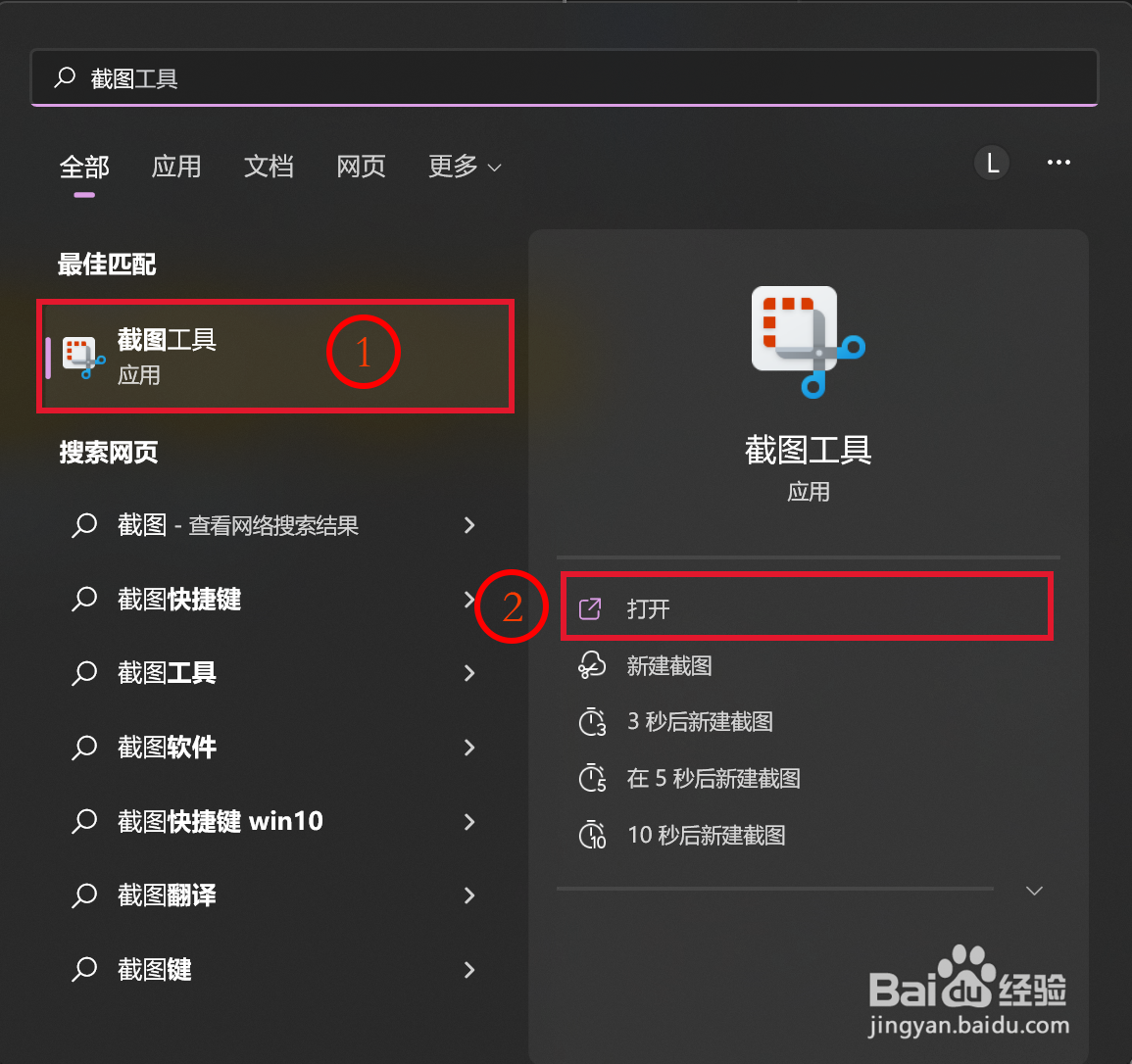
3、如图所示,点击打开后就进入了windows自带的截图软件啦。

1、windows自带的截图软件【新建】按钮就是截图了,也可以使用快捷键【win】+【Shift】+【S】键快速截图,如图所示。
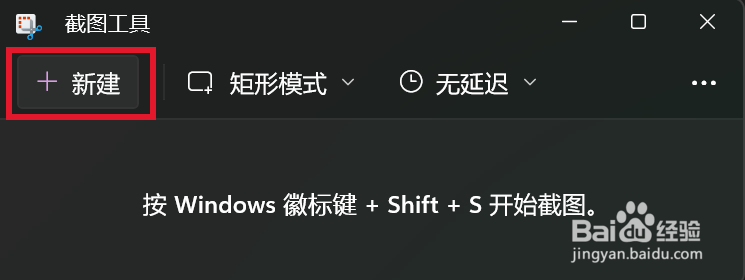
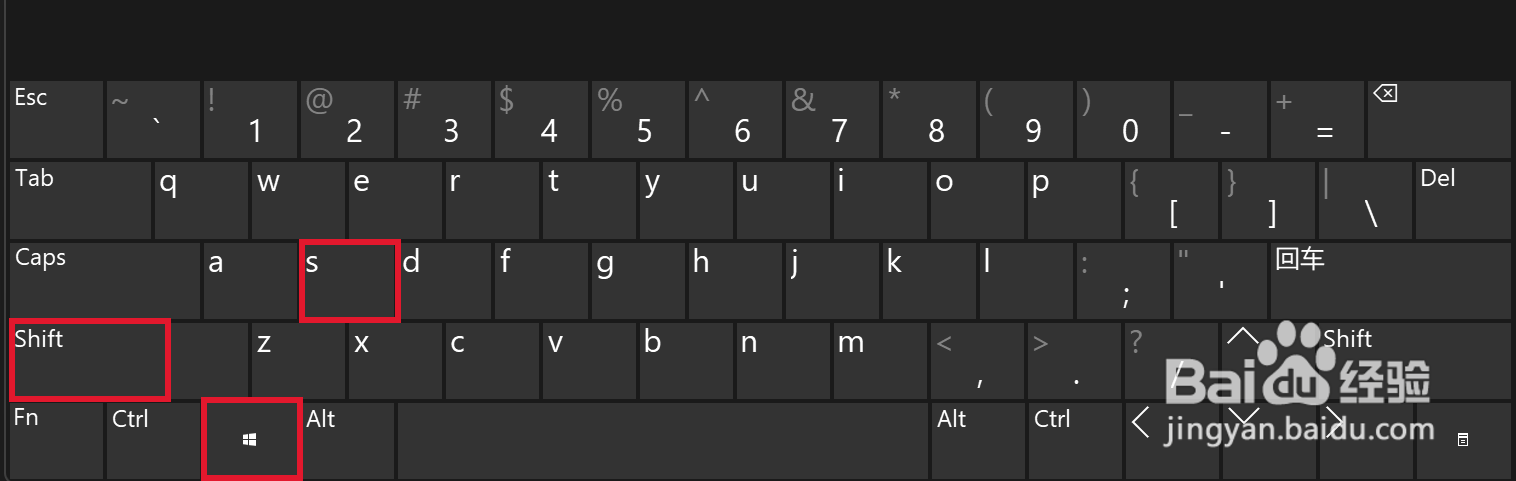
2、点击【矩形模式】下拉框,设置截图的方式,有矩形模式,窗口模式,全屏模式,自由形状模式,如图所示。
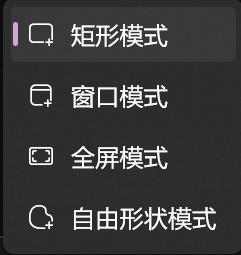
3、点击【无延迟】按钮,选择截图时是否需要延迟截图,设置在多少秒后截图,如图所示。
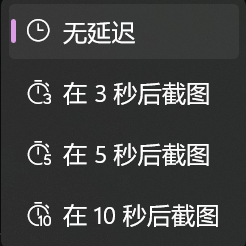
声明:本网站引用、摘录或转载内容仅供网站访问者交流或参考,不代表本站立场,如存在版权或非法内容,请联系站长删除,联系邮箱:site.kefu@qq.com。
阅读量:23
阅读量:38
阅读量:74
阅读量:45
阅读量:46